Excelで範囲内の最小データ/値を見つける/選択するにはどうすればよいですか?
数百のデータポイントが記載されたワークシートを開いたとき、最小のデータを見つけるのは大変な作業になることがあります。手動で最も小さい値を探すのは面倒で、時間もかかります。このチュートリアルでは、Excelスプレッドシート内の最小データを効率的に特定して選択するための体系的な手順を紹介します。この方法は正確性を確保し、データ取得に煩わされることなく結果の分析により多くの時間を費やすことができます。
Kutools for Excelを使用して最小データを選択し、ワークシート内の数値を迅速に見つける
 Min関数を使用して最小データを取得する
Min関数を使用して最小データを取得する
ワークシート内で、空白のセルを選択してmin関数を適用し、次に「数式」>「オートサム」>「最小」をクリックし、最小データを取得したい範囲を選択します。スクリーンショットをご覧ください:
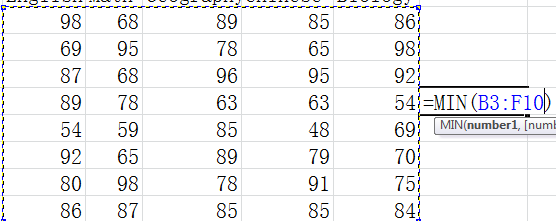
そして、「Enter」キーを押して最小データを取得します。最小値がセルに表示されます。スクリーンショットをご覧ください:

上記のスクリーンショットで見たように、最小データがセルに表示されています。しかし、このmin関数では1つの最小データしか取得できません。もし、どこに何個の最小データがあるのか知りたい場合、この方法では対応できません。この問題を解決するために、Kutools for Excelという多機能ツールをご紹介します。
 Kutools for Excelを使用して最小データを選択し、ワークシート内の数値を迅速に見つける
Kutools for Excelを使用して最小データを選択し、ワークシート内の数値を迅速に見つける
Kutools for Excelをインストールすると、「最大値または最小値を持つセルを選択」機能を使用して、範囲内の最小データを簡単に選択できます。この強力なツールは、データセット内の最小の数値を特定してハイライトする能力を向上させ、データ分析を合理化し、重要な値にすばやくアクセスできるようにします。
ステップ 1. このユーティリティを適用するには、 Kutools > 選択 > 最大値または最小値を持つセルを選択 をクリックしてください。スクリーンショットをご覧ください:
ステップ 2. ポップアップダイアログで操作したい範囲を選択してください。![]() ポップアップダイアログで操作したい範囲を選択してください。
ポップアップダイアログで操作したい範囲を選択してください。
ステップ 3. 「検索対象」のドロップダウンボックスで確認したい内容を指定し、「移動」オプションの下にある「最小値」を選択し、操作後に最初のセルのみを表示するか、すべてのセルを表示するかを決定します。スクリーンショットをご覧ください:

ステップ 4. 「OK」をクリックします。以下のように結果が表示されます:
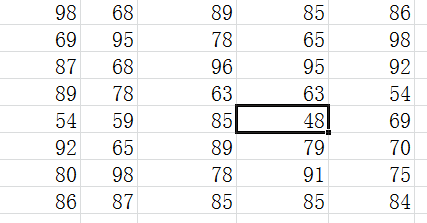
このスクリーンショットから、選択された最小データの正確な位置がわかります。
注: 「すべてのセル」オプションは、範囲内のすべての最小データを選択して場所を特定します。「最初のセルのみ」オプションは、範囲内の最初の最小データのみを選択します。
関連記事:
最高のオフィス業務効率化ツール
| 🤖 | Kutools AI Aide:データ分析を革新します。主な機能:Intelligent Execution|コード生成|カスタム数式の作成|データの分析とグラフの生成|Kutools Functionsの呼び出し…… |
| 人気の機能:重複の検索・ハイライト・重複をマーキング|空白行を削除|データを失わずに列またはセルを統合|丸める…… | |
| スーパーLOOKUP:複数条件でのVLookup|複数値でのVLookup|複数シートの検索|ファジーマッチ…… | |
| 高度なドロップダウンリスト:ドロップダウンリストを素早く作成|連動ドロップダウンリスト|複数選択ドロップダウンリスト…… | |
| 列マネージャー:指定した数の列を追加 |列の移動 |非表示列の表示/非表示の切替| 範囲&列の比較…… | |
| 注目の機能:グリッドフォーカス|デザインビュー|強化された数式バー|ワークブック&ワークシートの管理|オートテキスト ライブラリ|日付ピッカー|データの統合 |セルの暗号化/復号化|リストで電子メールを送信|スーパーフィルター|特殊フィルタ(太字/斜体/取り消し線などをフィルター)…… | |
| トップ15ツールセット:12 種類のテキストツール(テキストの追加、特定の文字を削除など)|50種類以上のグラフ(ガントチャートなど)|40種類以上の便利な数式(誕生日に基づいて年齢を計算するなど)|19 種類の挿入ツール(QRコードの挿入、パスから画像の挿入など)|12 種類の変換ツール(単語に変換する、通貨変換など)|7種の統合&分割ツール(高度な行のマージ、セルの分割など)|… その他多数 |
Kutools for ExcelでExcelスキルを強化し、これまでにない効率を体感しましょう。 Kutools for Excelは300以上の高度な機能で生産性向上と保存時間を実現します。最も必要な機能はこちらをクリック...
Office TabでOfficeにタブインターフェースを追加し、作業をもっと簡単に
- Word、Excel、PowerPointでタブによる編集・閲覧を実現。
- 新しいウィンドウを開かず、同じウィンドウの新しいタブで複数のドキュメントを開いたり作成できます。
- 生産性が50%向上し、毎日のマウスクリック数を何百回も削減!
全てのKutoolsアドインを一つのインストーラーで
Kutools for Officeスイートは、Excel、Word、Outlook、PowerPoint用アドインとOffice Tab Proをまとめて提供。Officeアプリを横断して働くチームに最適です。
- オールインワンスイート — Excel、Word、Outlook、PowerPoint用アドインとOffice Tab Proが含まれます
- 1つのインストーラー・1つのライセンス —— 数分でセットアップ完了(MSI対応)
- 一括管理でより効率的 —— Officeアプリ間で快適な生産性を発揮
- 30日間フル機能お試し —— 登録やクレジットカード不要
- コストパフォーマンス最適 —— 個別購入よりお得